Podręcznik użytkownika programu
NOTATNIK
Opracowanie:
Dorota Konopka klasa II i
SPis teści
Omówienie Notatnika
Notatnik jest podstawowym edytorem tekstu, który może być wykorzystany do tworzenia prostych dokumentów. Notatnik jest najczęściej używany do przeglądania lub edytowania plików tekstowych (txt), jednak zdaniem wielu użytkowników Notatnik jest prostym narzędziem służącym do tworzenia stron sieci Web. Ponieważ Notatnik obsługuje tylko zupełnie podstawowe formatowanie, nie można omyłkowo zapisać specjalnego formatowania w dokumentach, które muszą zawierać wyłącznie zwykły tekst. Jest to wyjątkowo użyteczne przy tworzeniu dokumentów HTML dla stron sieci Web, ponieważ znaki specjalne lub inne formatowanie mogą nie pojawiać się na opublikowanej stronie sieci Web, a nawet mogą powodować wystąpienie błędów. Pliki Notatnika mogą być zapisywane w standardzie Unicode, ANSI, UTF-8 lub big-endian Unicode. Formaty te zapewniają większą elastyczność pracy z dokumentami, używającymi różnych zestawów znaków.
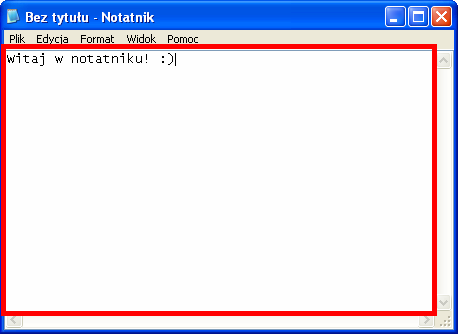

Pasek narzędzi
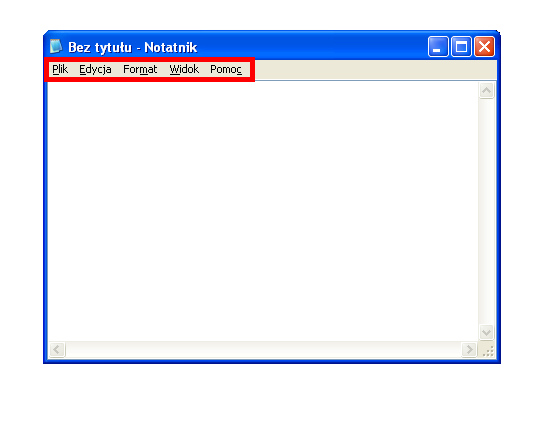
Pasek narzędzi pomaga nam w edycji, formatowaniu i zapisywaniu pliku tekstowego.
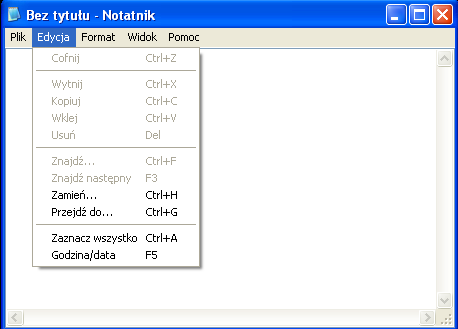
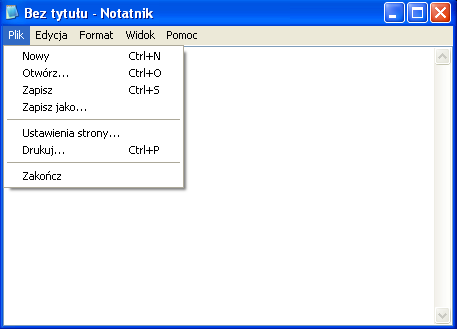
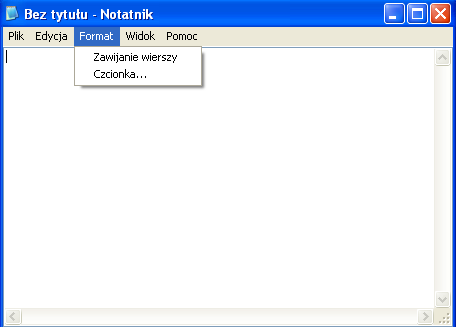
Jak zapisać plik
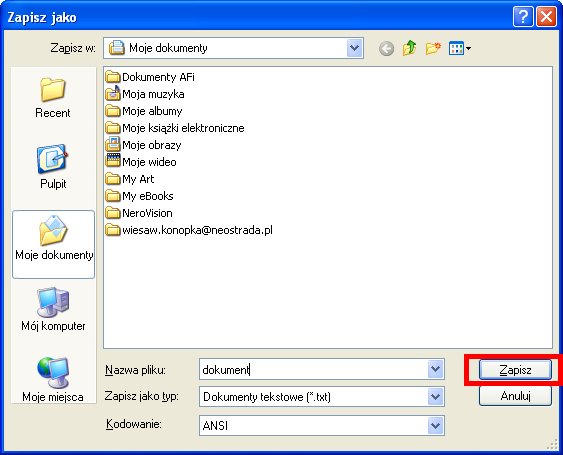
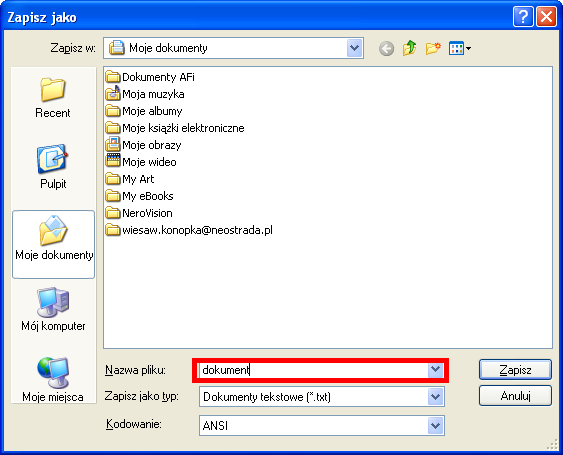
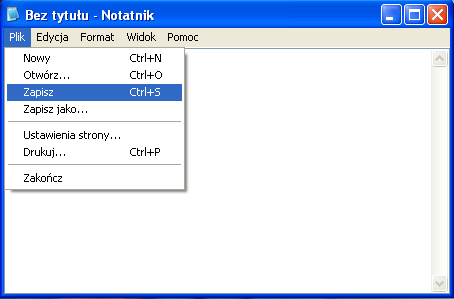
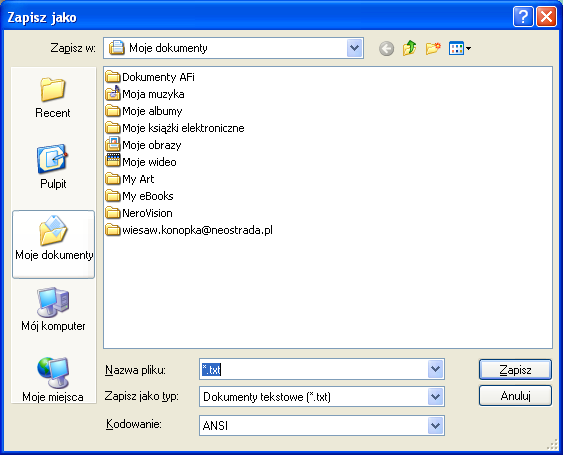
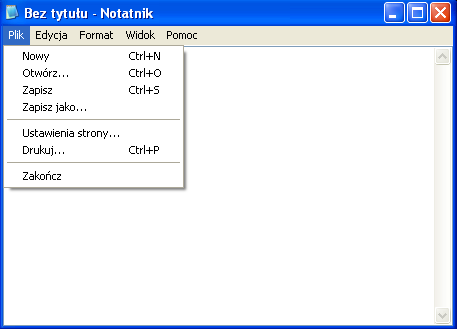
Format czcionki
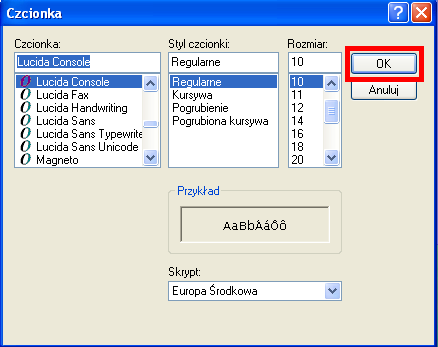
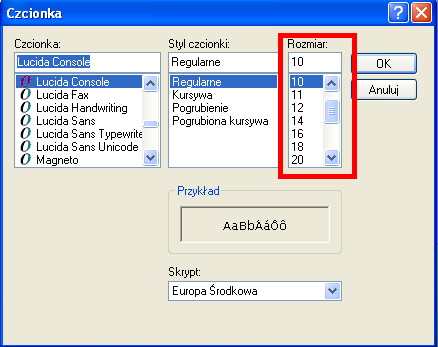
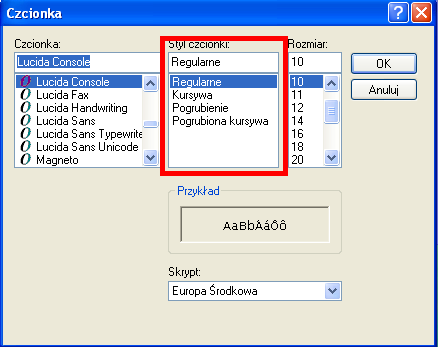

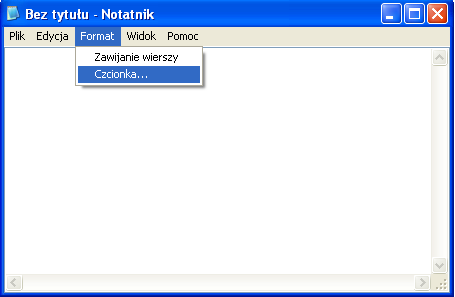
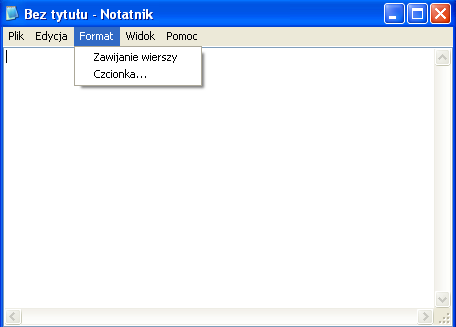
Edycja tekstu
Możesz edytować napisany przez siebie tekst. Wystarczy zaznaczyć go na polu tekstowym i nacisnąć funkcję „Edycja”.
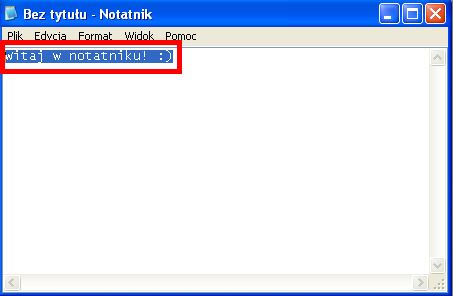
Po naciśnięciu funkcji „Edycja” możesz zrobić następujące zadania:
- „Cofnij”- cofnięcie napisanego tekstu
- „Wytnij”- wycięcie niepotrzebnego tekstu
- „Kopiuj”- kopiowanie tekstu
- „Wkej”- wklejenie napisanego tekstu (funkcja ta nie działa, gdy tekst nie został skopiowany)
- „Usuń”- usuwanie niepotrzebnego tekstu

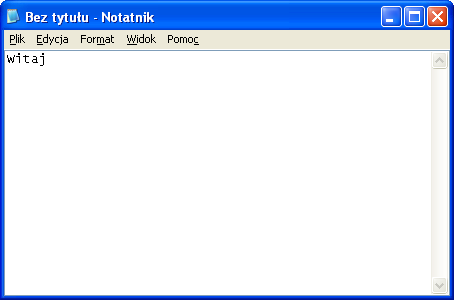
2
Rysunek 1. Okno notatnika
Rysunek 3. Miejsce paska narzędzi
Rysunek 2. Pole tekstowe
Rysunek 4. Opcje funkcji „Plik”
Rysunek 5. Opcje funkcji „Edycja”
Rysunek 6. Opcje funkcji „Format”
Krok 1. Naciśnij „Plik”
Krok 2. Naciśnij „Zapisz”
Krok 3. Wybierz miejsce zapisu pliku
Krok 4. Podaj nazwę pliku
Krok 5. Naciśnij „Zapisz”
Krok 1. Naciśnij „Format”
Krok 2. Naciśnij „Czcionka”
Krok 3. Zmiana czcionki
Krok 4. Zmiana stylu czcionki
Krok 5. Zmiana rozmiaru czcionki
Krok 6. Naciśnij „OK.” i wszystkie zmiany zostaną zatwierdzone
Przykład 1. Zaznaczony tekst gotowy do edycji
Przykład 2. Skopiowany i wklejony tekst
Przykład 3. Wycięcie, usunięcie części tekstu
Wyszukiwarka
Podobne podstrony:
1339
9 roz 1320 1339
(JESS wyklad)id 1339 Nieznany
1339
1339
1339
1339
Bieniak Janusz Milites w procesie polsko krzyżackim z 1339 roku
więcej podobnych podstron